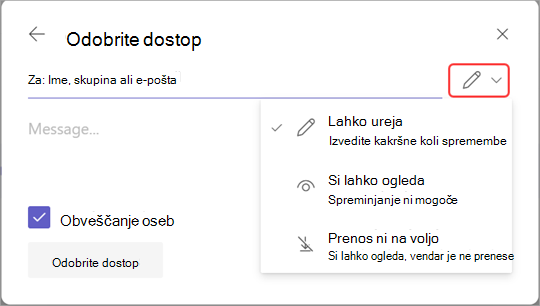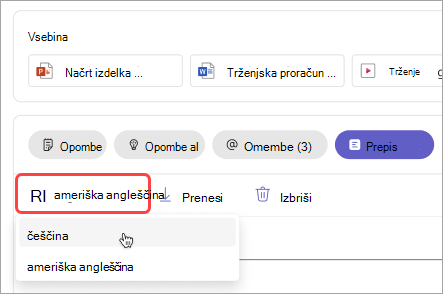Urejanje ali brisanje prepisa srečanja v aplikaciji Microsoft Teams
Urejanje prepisa
Ko je posnetek prenesen v OneDrive ali SharePoint, lahko organizatorji srečanja uredijo prepis srečanja in podnaslove.
Če želite urediti prepis:
-
Izberite OneDrive
-
Izberite Moje datoteke
-
Premaknite kazalec miške nad posnetek, za katerega želite urediti prepis.
-
Izberite Več dejanj,
-
Na strani predvajalnika v brskalniku izberite Prepis
-
Premaknite kazalec miške nad del prepisa, ki ga želite urediti, in izberite Uredi
-
Spremenite besedilo prepisa.
-
Izberite Dokončano
Upravljanje dovoljenj za prepis
Organizatorji srečanja lahko upravljajo, kdo si lahko ogleda, uredi in prenese prepis srečanja. Uredite dovoljenja za določene osebe ali za vse, ki imajo povezavo.
Če želite upravljati dovoljenja prepisa:
-
Izberite OneDrive
-
Izberite Moje datoteke
-
Premaknite kazalec miške nad posnetek, za katerega želite urediti dovoljenja.
-
Izberite Več dejanj in
-
Izberite Podeli dostop
-
Vnesite imena, skupine ali e-poštna sporočila, ki jih želite dodeliti za dostop.
-
Izberite Uredi
-
Izberite:
-
Lahko ureja in jim tako omogoči spreminjanje prepisa.
-
Ogledate si lahko, če si jih želite ogledati, prepisa pa ne morete spreminjati.
-
Prepisa ni mogoče prenesti, da bi preprečili prenos prepisa.
-
-
Izberite Dovoli dostop.
Opomba: Nekatera dovoljenja morda niso na voljo, odvisno od pravilnikov, ki jih je nastavil skrbnik za IT.
Brisanje prepisa
Organizatorji srečanja in so organizatorji lahko izbrišejo prepis srečanja.
Če izbrišete prepis v namizni aplikaciji Teams, bosta obe kopiji prepisa izbrisani v storitvi OneDrive in Exchange Online. Če izbrišete prepis v nastavitvah na strani predvajalnika videoposnetka, bo kopija, ki je shranjena v storitvi OneDrive, izbrisana.
Izbriši iz povzetka srečanja
Če želite izbrisati prepis s povzetkom srečanja:
-
V aplikaciji Teams odprite pretekli klepet na srečanju.
-
Izberite zavihek Povzetek .
-
Izberite Prepis
-
Če so prepisi na voljo v več jezikih, izberite spustni meni za jezik in izberite zapis, ki ga želite izbrisati.
-
Izberite Izbriši
Opomba: Če izbrišete prepis, preden ustvarite zapiske uporabniškega vmesnika, zapiski ne bodo na voljo. Ustvarite zapiske ZI tako, da izberete opombe AI , preden izbrišete prepis.